
¿Eres un amante de la música? ¿Le gusta escuchar canciones con su Spotify ¿solicitud? ¿Tienes muchas listas de reproducción creadas con tu cuenta? ¿Te encanta usar varios otros Spotify MP3 jugadores?
Si tu respuesta a todas las preguntas mencionadas es positiva, entonces seguramente también estás pensando en las formas como poner musica MP3 jugador de Spotify como amante de la música.
En el siguiente texto, discutiremos cómo poner música en MP3 jugador de Spotify. Aprenderíamos a descargar. Spotify música y cómo transferirla a tu MP3 jugadores. Ahora comencemos.
Guía de contenido Parte 1. Es Spotify Apoyado por Spotify MP3 ¿Jugadores?Parte 2. Cómo descargar música desde Spotify [Fuera de linea en linea]Parte 3: Cómo poner Spotify Música encendida MP3 ¿Jugador?Parte 4: para resumirlo todo
Poder escuchar numerosas canciones usando tu favorito Spotify MP3 El jugador es una gran idea. Pero, ¿qué pasa si las canciones que deseas escuchar están almacenadas y guardadas en tu Spotify ¿solicitud? Si has sido un Spotify usuario desde hace algún tiempo, definitivamente eres consciente de que el Spotify La aplicación no es compatible con universal. Spotify MP3 jugadores que se han popularizado entre el público.
Desafortunadamente, no es compatible con reproductores como Zune, Creative Zen, Shuffle, SanDisk, Sony Walkman o incluso iPod Touch. Hasta el presente, el Spotify La aplicación solo se puede instalar en computadoras personales, consolas de juegos, teléfonos móviles, tabletas, televisores, automóviles y parlantes.
Si eres dueño de uno de esos jugadores mencionados y te preguntas cómo podrías transferir a tu jugador más querido Spotify canciones y listas de reproducción en MP3 jugador, no tienes que preocuparte tanto. Hemos escuchado que muchos usuarios están experimentando este problema y es por eso que elaboramos este artículo. Aquí, nos encantaría discutir las soluciones que puedes tomar para poner música. MP3 jugador de Spotify.
¿Listo para entrar? ¡Considere esto resuelto al final de esta publicación!
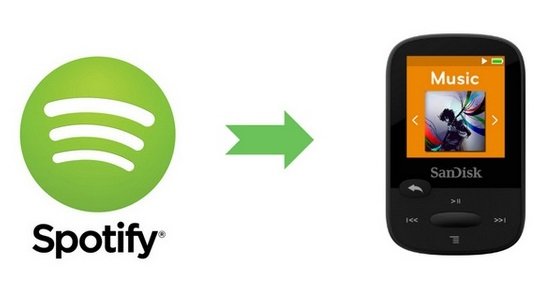
Después de saber que no hay SpotifyCompatible MP3 reproductor, quizás te preguntes si puedes transferir música desde Spotify a una MP3 jugador. ¡La respuesta es sí! Hay dos tipos de herramientas que se presentarán. Todas estas herramientas son capaces de descargar Spotify canciones para convertir a MP3 formato para poder finalmente poner a todos los Spotify MP3 jugadores que estás usando. Comencemos con el primero y probablemente el mejor tipo.
Seguramente sabes que hay muchas aplicaciones de software disponibles en la red. De hecho, puedes ver mucho una vez que ingresas todas las palabras clave en los motores de búsqueda o en la web. El mejor entre todos para descargar música desde Spotify es lo que vamos a presentar en esta parte: el DumpMedia Spotify Music Converter.
Esta herramienta, DumpMedia Spotify Music Converter, permite al usuario descargar todas las canciones que ama de Spotify. Ya sea que estés viendo una canción o varias, la herramienta es capaz de hacer el trabajo. Además de poder descargar las canciones directamente, puede convertirlas a cualquier otro formato que desee.
Puedes tener esas canciones inmediatamente. convertido a MP3 para jugar en varios universales Spotify MP3 jugadores. Lo mejor de esta herramienta es que el Se eliminará la protección DRM (Digital Rights Management) una vez finalizado el proceso de conversión.
Si está pensando en cuál es el proceso, consulte los pasos a continuación.
Analicemos estos pasos más a fondo. ¡Haga clic en el botón a continuación para descargar y seguir la guía paso a paso!
Descargar gratis Descargar gratis
Por supuesto, lo primero que debes hacer es tener esto DumpMedia Spotify Music Converter descargado e instalado en su computadora personal. Una vez hecho esto, simplemente abra y ejecute el programa para iniciar, así como su Spotify .
Puede comenzar a agregar los archivos arrastrándolos y soltándolos o incluso agregando solo la URL del archivo (enlace). Este programa admite la conversión por lotes, lo que permite convertir no sólo un archivo sino un número. Convertir mucho a la vez no es un problema.

Al importar y cargar las canciones a convertir, el siguiente paso sería la selección del formato de salida. Asegúrate de elegir el formato que desees entre los que verás en la pantalla. En este caso, deberíamos convertir las canciones a un formato que generalmente sea compatible con numerosos reproductores multimedia.
Puedes convertir las canciones a MP3 formato. Puede hacerlo dirigiéndose al botón "Convertir todas las tareas a" ubicado en la esquina superior derecha de la pantalla.

El último paso sería presionar el botón "Convertir" para comenzar el proceso de conversión. Esto solo llevará algún tiempo, ya que el programa está diseñado para funcionar cinco veces más rápido que cualquier otro convertidor.

Mientras se realiza la conversión, se mostrarán barras de estado en la pantalla donde puede monitorear el progreso del proceso para cada canción.
Ahora que tenemos el Spotify canciones convertidas y descargadas usando este DumpMedia Spotify Music Converter, ahora puedes transferirlos a tu Spotify MP3 reproductor conectando el dispositivo a su computadora personal. Después, podrás simplemente sentarte, relajarte y disfrutar de todas las canciones que te encantan.
Además de las aplicaciones de software, también puedes probar algunas herramientas en línea que puedes buscar libremente en la web. Para descargar música de Spotify, sólo necesitas tener una conexión a Internet estable para un proceso de conversión exitoso. Aquí, nos gustaría explicar una de las herramientas en línea más utilizadas.
Spotdl.com es un sitio web donde puedes simplemente acceder a la red. Puede buscarlo usando su computadora personal. Por supuesto, esto tiene la capacidad de descargar Spotify canciones y lo que es genial es que puedes usarlo gratis.
Estos son los pasos que debe seguir.
Puede ver los detalles de cada uno en la siguiente parte.
Lo primero que debe hacer es dirigirse al sitio web oficial de la herramienta: Spotdl.com. Es de fácil acceso y se puede buscar fácilmente.
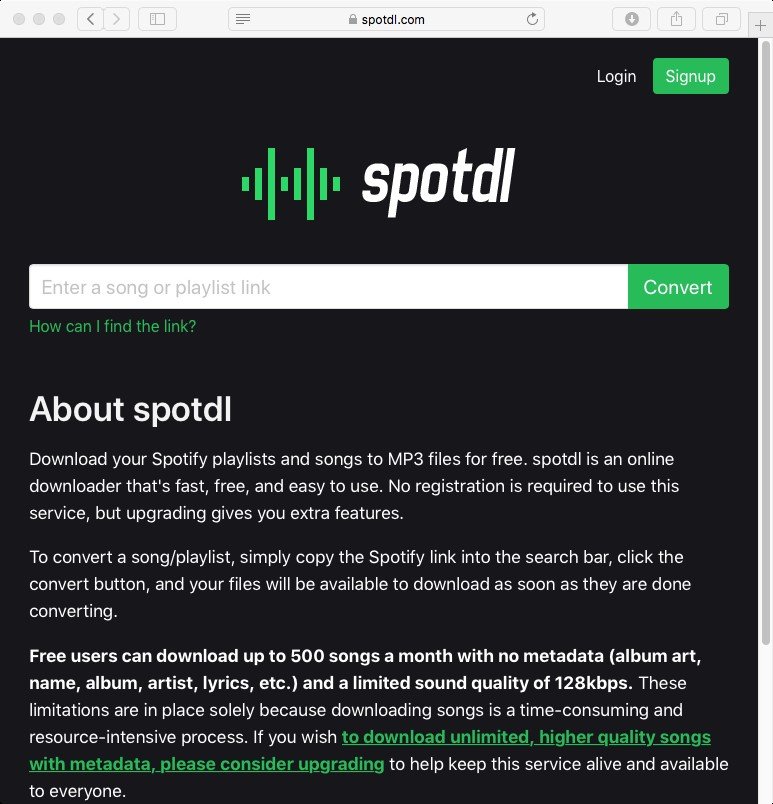
Ahora, necesitas tener la Spotify Canción a la que te gustaría convertirte. MP3 formato. Tenga en cuenta que debe copiar el enlace del Spotify canción y publíquela en el área que verá en la interfaz principal de Spotdl.com.
Una vez que haya pegado la URL de la canción, puede presionar el botón "Convertir" y la canción se descargará automáticamente. Tuviste la oportunidad de descargar quinientas canciones (500) al mes usando este sitio web.
Una vez que las canciones están listas y convertidas, simplemente puede transferir las canciones a su Spotify MP3 Player y disfruta escuchándolos sin conexión, en cualquier momento y en cualquier lugar.
Después de convertir su Spotify música para MP3, el siguiente paso es transferir estas pistas convertidas a tu MP3 Reproductor para reproducción sin conexión. Su música recién convertida está actualmente almacenada en su computadora y se puede acceder a ella fácilmente. Para transferirlos, sigue estos sencillos pasos.
Desde WinReproductor multimedia dows
Después de leer este artículo, seguramente ahora tienes la idea de cómo puedes simplemente poner música en un MP3 jugador de Spotify. Puede utilizar algunas aplicaciones de software (como el DumpMedia Spotify Music Converter) o utilice algunas herramientas en línea.
